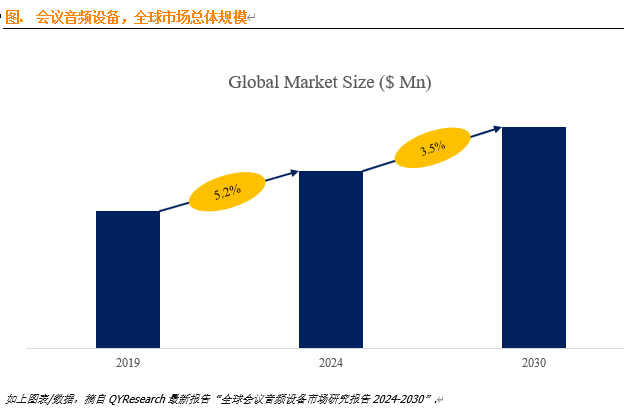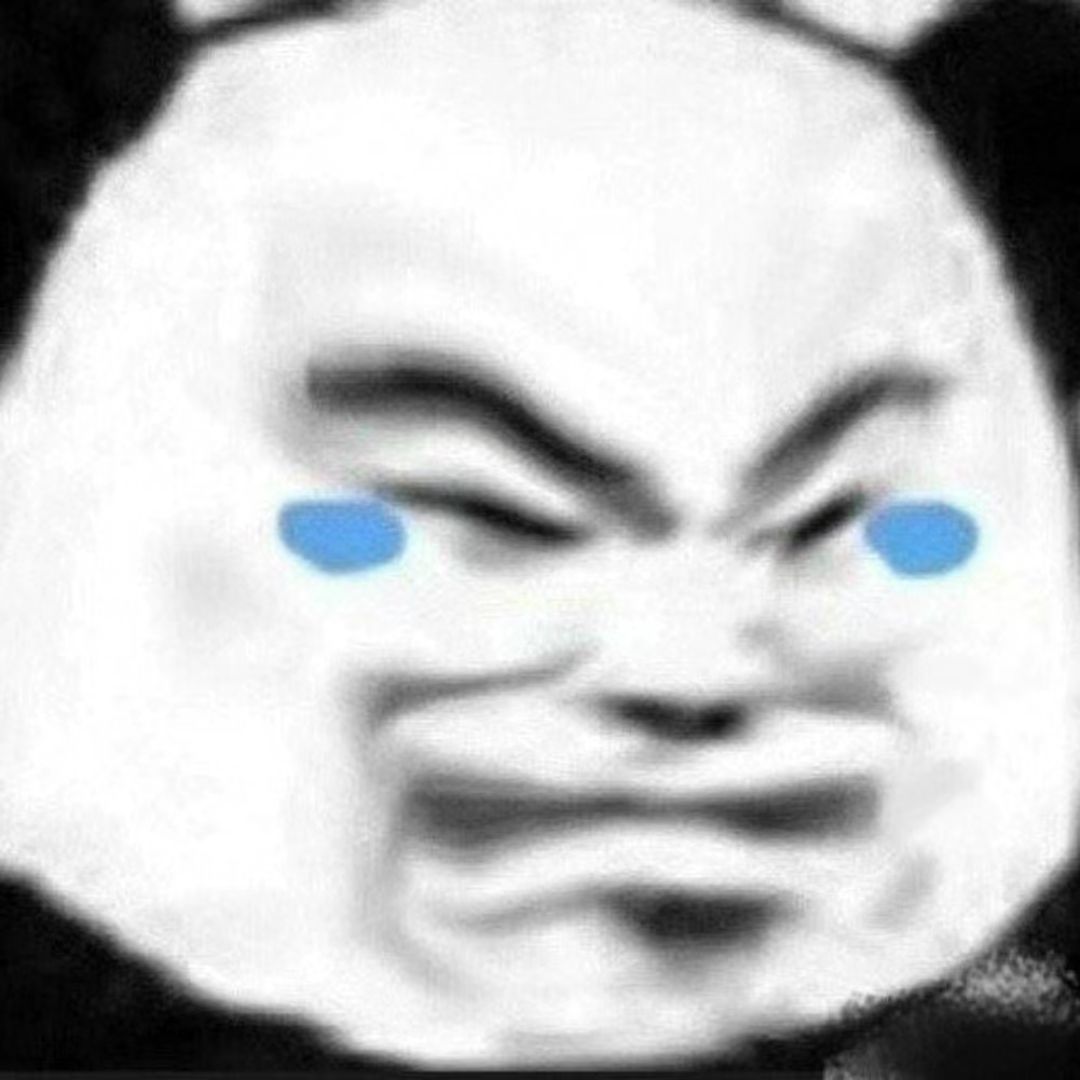如何实现男女比例平均分组?
在组织团建活动时,采用新颖的分组方式可以增加团队的互动性和参与感。本文将介绍一种基于云分组小程序的男女比例平均分组方法,以及如何高效地邀请成员加入和管理分组。

步骤一:创建分组
1. 进入云分组小程序:首先,打开并进入云分组小程序。
2. 新建分组:
- 点击菜单“我的分组”。
- 选择标签“创建的分组”。
- 点击“新建分组”。

3. 设置分组类型:选择“男女比例平均分组”。
4. 填写分组信息:
- 输入分组主题。
- 填写所需的“组数”。
5. 生成分组:点击“生成分组”,完成分组创建。

步骤二:邀请成员
1. 扫码加入分组:
- 展示二维码给成员,扫描后即可加入分组。
2. 点击链接加入分组:
- 发送加入链接给团队成员,点击链接后加入分组。
3. 通过口令加入分组:
- 展示二维码,成员扫描后输入口令加入分组。
- 支持随机口令和固定口令两种方式。

步骤三:成员加入流程
1. 扫码并填写信息:成员扫码并填写一次信息,后续自动记录。
2. 确认加入:点击“确定”后,成员加入分组。
3. 查看组别和成员列表:
- 加入后可查看自己的组别。
- 下拉刷新查看组内成员列表。
- 点击姓名查看详细人员信息。

步骤四:管理端功能
1. 查看小组列表:管理端可查看并管理小组列表。
2. 修改组名和导出名单:
- 可以修改组名。
- 支持一键导出分组名单。
3. 管理小组成员:
- 点击组别查看小组成员列表。
- 可以进行换组、修改信息、添加身份标识、删除组员等操作。
4. 查看成员详细信息:点击姓名查看组员的详细信息。

步骤五:其他分组模式
云分组小程序还支持多种分组模式,包括:
- 随机分组
- 指定分组
- 部分人员随机分组与部分人员指定分组的组合方式。

通过云分组小程序,我们可以轻松实现大团队的高效分组和管理。无论是内部培训、团队建设还是大型会议,都能轻松应对。这种新颖的团建分组方式不仅提高了团队的互动性,还增加了活动的趣味性和参与度。快来试试吧!


![[数据集][目标检测]汽车头部尾部检测数据集VOC+YOLO格式5319张3类别](https://i-blog.csdnimg.cn/direct/338e6cc1459b4ad4bf63d486c8646032.png)